Программирование на языке Python очень популярно и это не удивительно: он легкий для изучения (на нем учат программировать даже в школе), Python портирован и работает почти на всех известных платформах, применим как для WEB разработки, так и для анализа информации (искусственный интеллект). Для комфортной работы уже используются множества интегрированных сред программирования. Одна из самых популярных это Geany. У нее есть свои плюсы и незначительные минусы. Из плюсов можно отметить следующее: Geany — это универсальная среда программирования, которая работает со множествами языков программировании, такими как С++, C#, Python и SQl, также важным плюсом является бесплатное распространение ПО.
В этой статье рассмотрим правильную установку и настройку интегрированной среды программирования Geany и ее настройку для работы с Python так же рассмотрим установку самого языка Python.
Для работы с языком программирования Python необходимо совершить следующие шаги: установить интерпретатор языка Python и интегрированною среду разработки (ИСР или по англ. IDE) Geany.
Исправляем pip не является внутренней или внешней командой исполняемой программой
Итак, начнем!
1. Устанавливаем Geany
Шаг 1. Скачиваем дистрибутив на компьютер.
Ссылка для скачивания: https://www.geany.org/download/releases/
В результате у вас должен быть установочный файл (рис. 1)

При запуске данного файла, начнется установка программного обеспечения, нам нужно следовать указанием программы для успешной ее установки.
Шаг 2. Установка программы.
Как видим на рисунке 2, нам предлагают установить Geany версии 1.35, на данный момент — это последняя версия, но Geany все время развивается и когда Вы будете ее устанавливать, то может выйти уже следующая версия. Мы соглашаемся на установку и нажимаем на кнопку “Next”
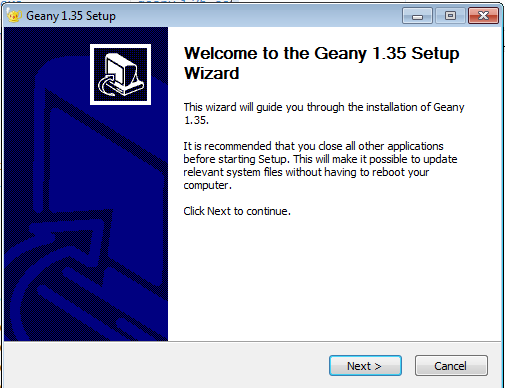
Шаг 3. Установка программы.
На данном этапе мы можем ознакомиться с лицензионным соглашением и для дальнейшей установки нажимаем на кнопку “I Agree”
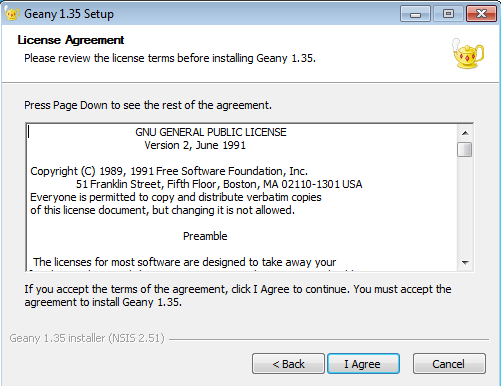
Шаг 4. Установка программы.
На этом этапе мы выбираем компоненты. Для корректной работы рекомендация выбрать все возможные компоненты “Full”
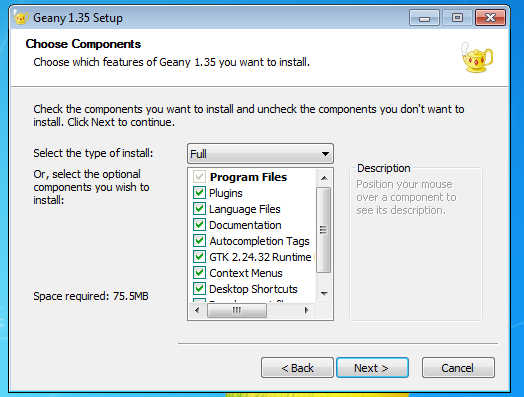
Шаг 5. Установка программы.
На 5 шаге мы выбираем место для установки на нашем компьютере. Рекомендуем выбрать директорию по умолчанию в “Program Files”
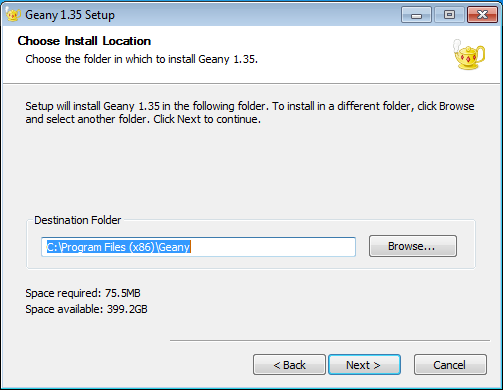
Шаг 6. Установка программы.
На данном шаге также рекомендуем ничего не изменять и оставить все по умолчанию, нажав на кнопку “Install”
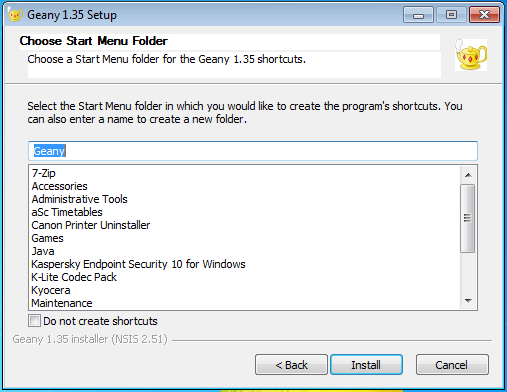
Шаг 7. Установка программы.
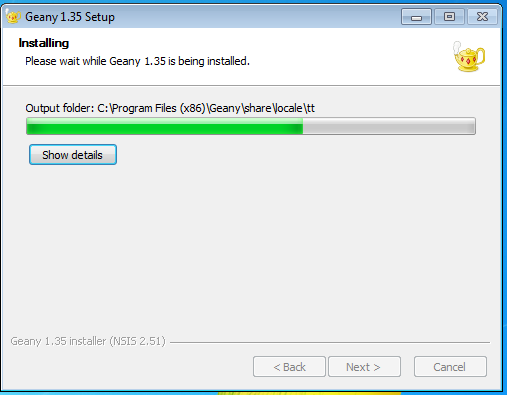
Исправляем Python не является внутренней или внешней командой исполняемой программой
Шаг 8. Установка программы.
После успешной установки, появится следующее сообщение как на рисунке 8
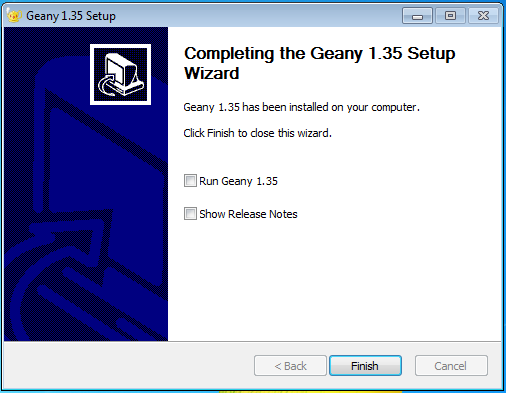
После правильной установки у вас должен появиться на рабочем столе ярлык в виде “чайника”
2. Настройка Geany
Далее запускаем Geany и производим его настройку.
Geany еще “не знает”, что мы будем работать с языком Python. Для информирования его об этом, необходимо создать файл с расширением “*.py”, так как Geany распознает языки программирования по расширению файлов.
После запуска Geany перед вами открывается следующее окно рис 9. Обратите внимание, что все вкладки имеют название “без имени”
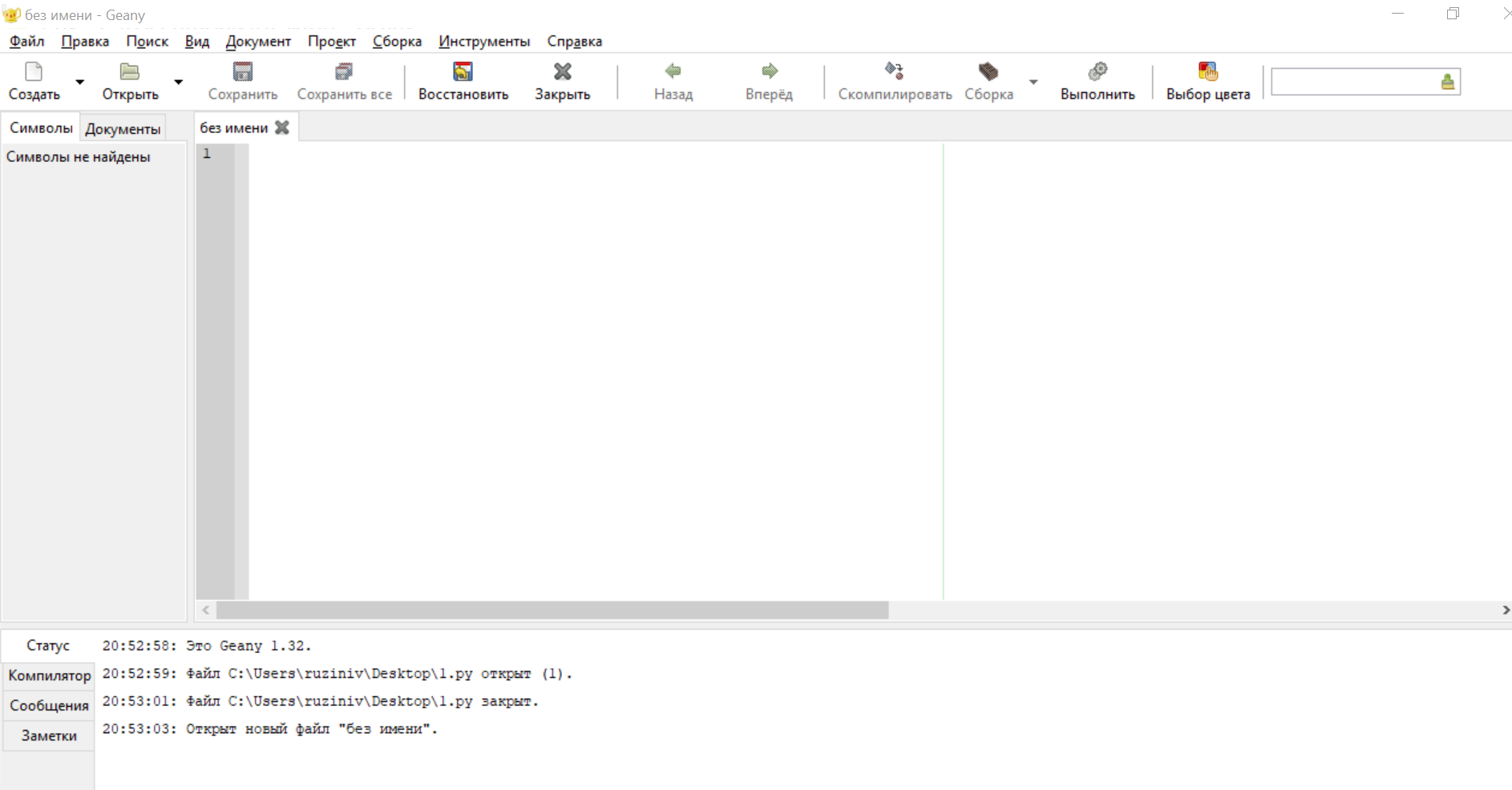
После запуска выбираем в меню Файл -> Сохранить как… рис 10.
Даем имя файлу и обязательно проверяем, чтобы расширение у файла было PY

После создания данного файла Geany понимает, что мы хотим работать с языком Python. И мы можем написать свою первую программу на языке Python.
Наша программа будет состоять из одной строчки, которая должна вывести сообщение «Привет. »
print ( «Привет. » )
Если вы еще не знакомы с синтаксисом языка Python, то просто перепишите этот код, как на рисунке 11:
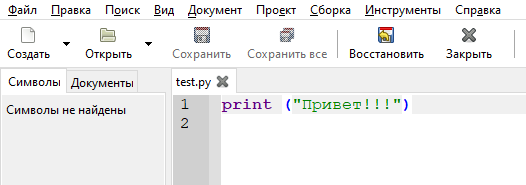
Следующим шагом запустим нашу программу.
Для запуска необходимо нажать на кнопку F5.
Если у вас не появилось сообщение, как на рисунке 20, то у вас одна из ниже перечисленных ошибок. Давайте посмотрим, как их ликвидировать.
Ошибка №1 на рис 12. возникает в случае, если при запуске на консоли появилась следующая ошибка:
““python” не является внутренней или внешней командой, исполняемой программой или пакетным файлом.”
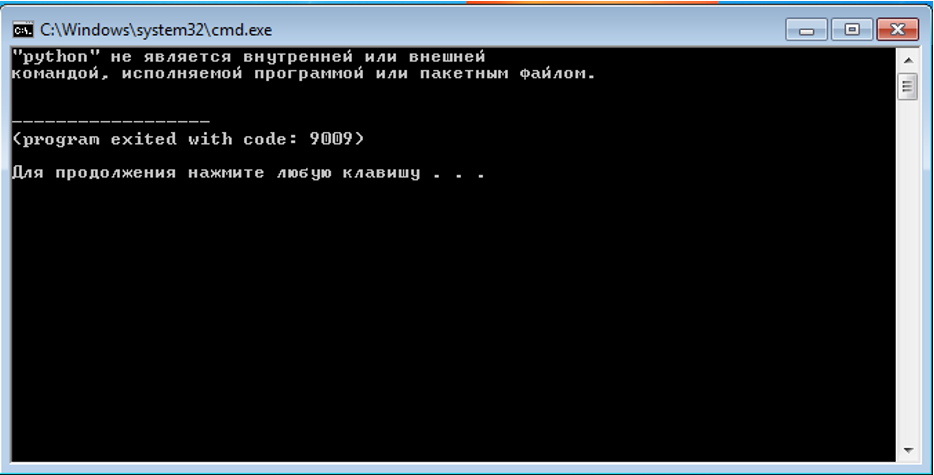
Это ошибка возникает в двух случаях:
1. На данном компьютере не установлен интерпретатор Python
2. Не прописаны пути Path
3. Установка Python
Ошибка №1
Для решения первой проблемы (пункт 1) устанавливаем Python рис 13.
Скачиваем дистрибутив https://www.python.org/
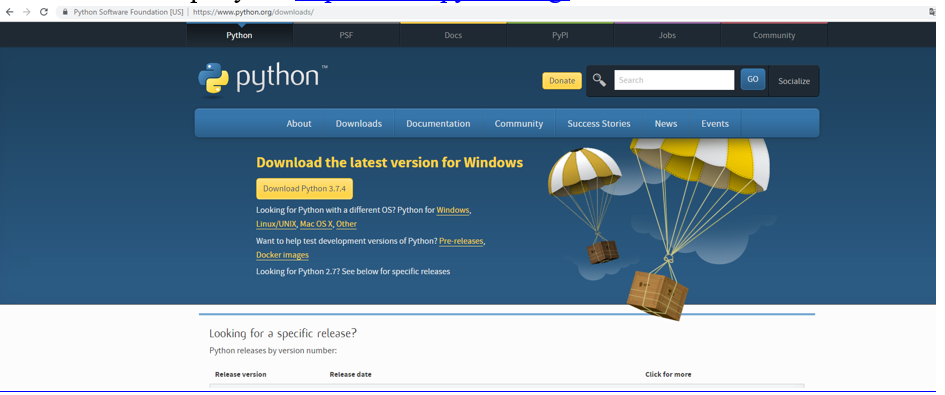
После скачивания запускаем инсталлятор рис 14.
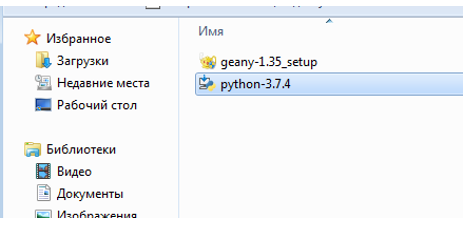
В первом окне ( рис 15) необходимо поставить галочку напротив “Add Python 3.7 to PATH” , это очень важно, так как отсутствие галочки может повлиять на работу языка Python с интегрированной средой Geany.
И нажимаем Install Now

Установка рис 18
После успешной установки, появится надпись “Setup was successful”. Это означает, что установка прошла успешно и можно возвращаться к нашей программе и попытаться ее запустить.
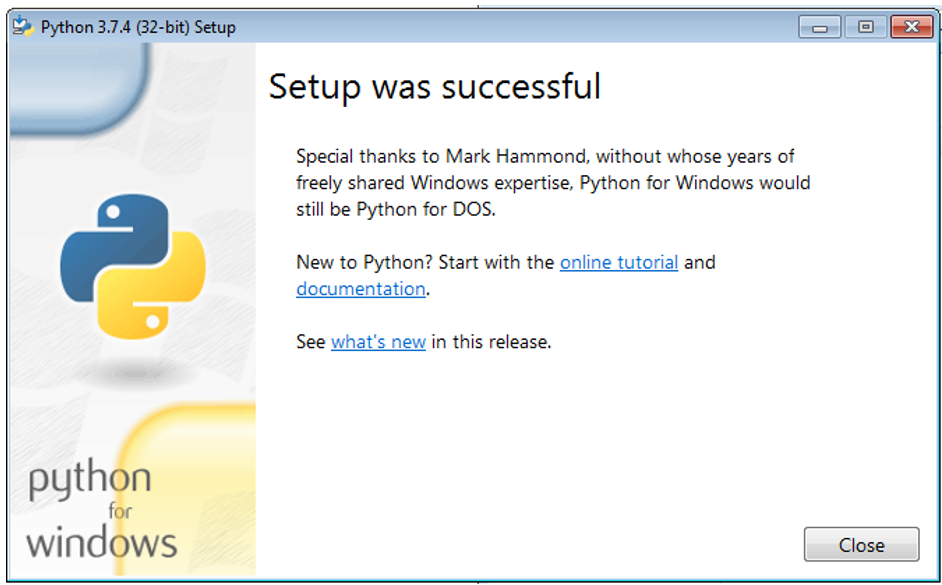
После установки запускаем снова нашу команду “Привет мир!”. Если ошибка все та же (как на рисунке 12), то значит мы столкнулись с ошибкой номер 2 (отсутствие привязки интегрированной среды Geany с интерпретатором Python). Это означает, что среды Geany не знает, где установлен Python, а в следствии чего не может его запустить.
Ошибка №2
Для решения этой ошибки необходимо запустить IDE Geany и выбрать наш файл с расширением “.py” или создать новый.
Следующий шаг: переходим в верхнее Меню программы Geany и выбираем пункт “Сборка”, далее в контекстном меню выбираем пункт: “Установить команды сборки” рис 19
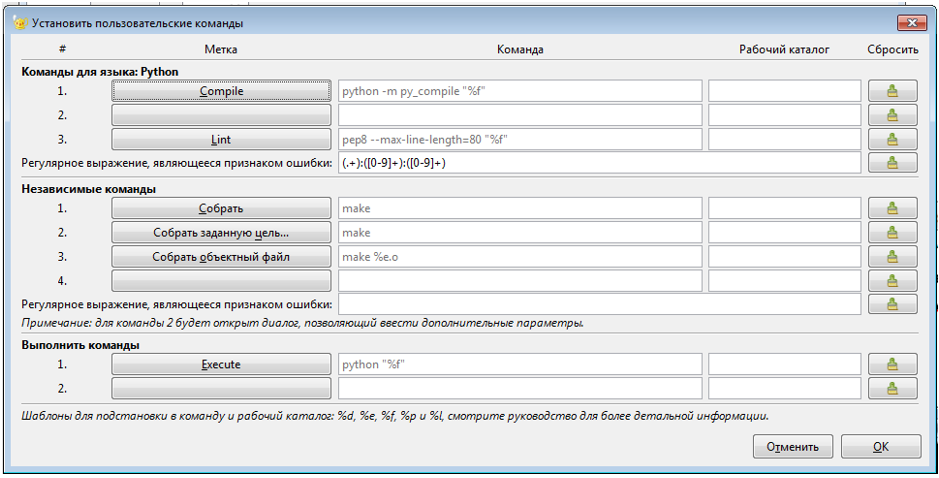
Первое: в разделе “Команды для языка: Python” в первой строчке, в столбце Команды, меняем строку
“python -m py_compile «%f» ” на “C:UsersAppDataLocalProgramsPythonPython36-32python.exe -m py_compile «%f» ”
Это пример!
Мы заменяем команду “ python” на путь, где находится запускающий файл Python. В нашем пример это “C:UsersAppDataLocalProgramsPythonPython36-32python.exe” и не забываем добавить ключи “-m py_compile «%f» ”.
Второе: Очень похоже , что мы делали до этого, только в разделе “Выполнить команды” в первой строчке, в столбце Команды, меняем строку
“python «%f» ”
на “C:UsersAppDataLocalProgramsPythonPython36-32python.exe «%f» ”
ВНИМАНИЕ у вас может путь не совпадать с примером!
На рисунке 15 указано ссылка на каталог, куда вы устанавливали Python, в этом каталоге нужно найти файл python.exe это и будет тот самый полный путь, на который необходимо заменить команду “ python *”.
После проделанных шагов заново запускаем нашу первую программу и проверяем результат, при правильном выполнение инструкции у вас должен быть результат как на рисунке 20. Если у вас снова ошибка, то проделайте все шаги из этой инструкции и будьте внимательны, возможно пропустили важный шаг.
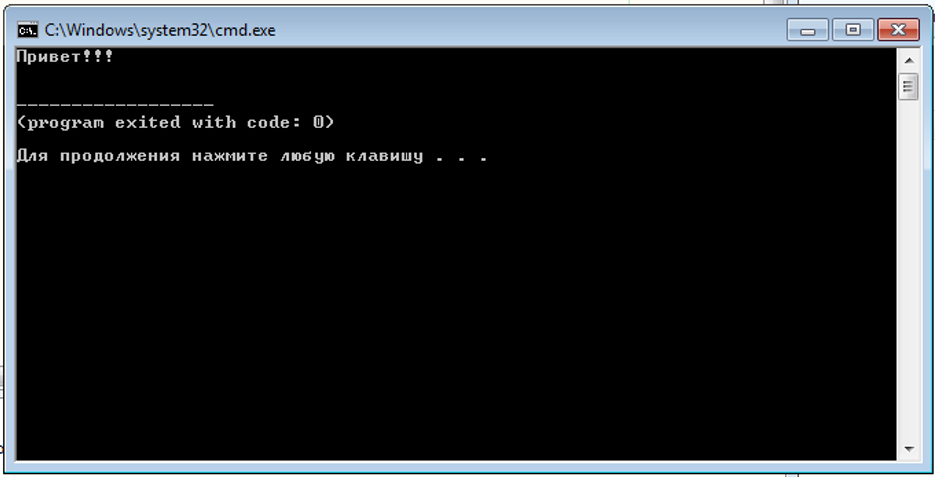
Самый простой способ скомпилировать python файл в exe

Я перепробовал кучу разных утилит для компиляции python скрипта в .exe и везде были проблемы или не собирался файл, лог ошибками сыпал, файл собирался но не запускался и т.д.
И помог мне самый простой и легкий способ, расскажу о нем в трех шагах:
1. Устанавливаем пакет для сборки скрипта в exe
pip install pyinstaller
2. Переходим в папку со скриптом
cd c:Свой_путь_до_скрипта
3. Запускаем компиляцию
pyinstaller —onefile main.py
Вместо main.py подставляем свое имя скрипта если это отличается.
После сборки в папке проекта рядом с вашим скриптом появится папка dist в которой и будет находится exe файл.
Этот способ работает с установленными сторонними библиотеками python.
15.04.2019 15:02 15.04.2019 15:02:03
Помогла статья?
Поддержи автора, любой суммой.
21.10.2019 22:06:03
в конце выдаёт ошибку
return code_func(co.co_argcount, co.co_kwonlyargcount, co.co_nlocals, co.co_stacksize,
TypeError: an integer is required (got type bytes)
11.11.2019 14:33:23
10.12.2019 18:19:05
Включи голову, тебе все одно и тоже пишут, ты когда пишешь «pip install pyinstaller» он тебе и так последнюю ставит.
Инструкция не рабочая.

10.12.2019 23:17:03
pip install pyinstaller может не устанавливать последнюю версию пакета если сам pip старой версии
Правильнее будет обновить pip командой:
python -m pip install —upgrade pip
а затем устанавливать pyinstaller
14.12.2019 02:52:39
Решил проблему? Если да, то скажи как?
drtgfgffdf
24.10.2019 18:50:21
У меня тоже самое
29.10.2019 23:18:45
У меня работает, большое спасибо автору за статью.
Garry Galler
13.01.2020 20:37:12
Вот дебилы. Python не компилируется в exe.
07.07.2020 04:07:29
Ты хоть сам понял, что тут написал??
А во что он компилируется?
Я вот лично написал простой скрипт, и сделал .exe-шник из него, а потом запустил его на другом ПК, на котором отродясь не было никакого интерпретатора Python. Всё в итоге отлично запустилось и работает как положено.
Garry Galler
02.08.2021 05:54:11
Я то понял. А вот ты абсолютно не понимаешь в чем разница между скомпилированной программой и упакованной программой. pyinstaller создает архив. Попробуй запомнить это. И архив этот он распаковывает в директорию TEMP и только потом запускает твой код. Не ожидал такого подвоха?!
Потому что нужно было матчасть изучать и и читать документацию pyinstaller’а вместо подобных бесполезных статеек.
Timon White
29.01.2021 11:00:43
В итоге дебилом оказался ты сам. прежде чем что-то подобное заявлять, не плохо бы погуглить вопрос.
Garry Galler
02.08.2021 05:47:16
Прошел год. Надеюсь ты понял, что дебилом оказался все-таки ты?
pyinstaller не компилятор. Поэтому Python не компилируется в exe, а тупо упаковывается в SFX архив вместе с готовым оболочкой для запуска кода.
И этот процесс никакого отношения к настоящей компиляции не имеет.
P.S. А теперь иди гуглить, школьник. Запрос такой: что такое компилятор.
12.10.2022 20:19:10
Тебе сколько лет-то быдло, чтобы дебилом человека с порога называть?
13.02.2020 17:29:03
Ребята, инструкция отличная, НО как селениум упаковать?
06.05.2020 12:41:40
«pyinstaller» не является внутренней или внешней
командой, исполняемой программой или пакетным файлом.

06.05.2020 12:44:12
а вы его установили командой pip install pyinstaller ?
23.02.2023 19:50:15
PermissionError: [Errno 13] Permission denied: ‘C:\Users\СУ\Desktop\dist\hello.exe.notanexecutable’

24.02.2023 10:03:50
Доступа к этой папке нет, попробуйте скопировать проект в другую директорю и запустить.
29.12.2020 09:40:59
03.04.2021 22:01:53
пишет
«pyinstaller» не является внутренней или внешней
командой, исполняемой программой или пакетным файлом.

04.04.2021 00:20:35
попробуйте перед вызовом pyinstaller прописать python, вот так:
python pyinstaller —onefile main.py
и убедитесь что у вас pyinstaller действительно установился
08.04.2021 21:25:58
Помогите пожалуйста всё делал по инструкции, но сразу после ввода команды появляется ошибка:
SyntaxError: Non-UTF-8 code starting with ‘xe0’ in file C:UsersАдминистраторAppDataLocalProgramsPythonPython39Scriptspyinstaller-script.py on line 1, but no encoding declared; see http://python.org/dev/peps/pep-0263/ for details

09.04.2021 10:04:31
У вас скорее всего файл в кодировке windows-1251, сконвертируйте в UTF-8.
Также вначале скрипта можно прописать:
# -*- coding: utf-8 -*-
09.04.2021 18:38:23
Я писал программу в IntelliJ IDEA там по умолчанию стояла кодировка UTF-8, вашу строчку в начале добавил, но не помогло. Также пробовал пересохранить файл через Блокнот в нужной кодировке тоже не сработало. Ещё у меня PyInstaller сразу не установился сначала пыталась поставиться версия 4.2, но что-то пошло не так поставилась только 3.3.1.
Может с этим как-то связано? Также у меня программе используется tkinter и в принципе мне не нужна консоль.
Источник: nikovit.ru
Настройка рабочего окружения на Windows для работы с Python

В аудите приходится сталкиваться с обработкой различных типов данных. Вся обработка осуществляется с помощью языка Python, который позволяет в короткие сроки решать поставленные задачи. Для работы с новым проектом необходимо создавать новое окружение, чтобы избежать проблем с различными версиями пакетов в Python. Рассмотрим пример создания виртуального окружения и его быстрого запуска.
Если у Вас не установлен Python, то скачиваем программу установки и устанавливаем в нужную директорию, не забываем поставить галочку (Add Python X.X to PATH). Не всегда последняя версия дистрибутива – оптимальное решение, т.к. множество пакетов работает под определенные версии Python. Наиболее распространена версия 3.6.
Чтобы проверить, что Python установился правильно, в командной строке вводим команду — python —version:

Если в результате получаем ошибку о том, что «python не является внутренней или внешней командой…» необходимо проверить наличие пути в переменных окружения. Проверить это можно в «переменных среды текущего пользователя»:

В данном случае Python установлен в директорию «D:WorkPython». Если в переменной Path прописаны эти пути, но все равно выскакивает ошибка, то перезагрузите компьютер.
С установкой разобрались, приступим к созданию окружения. Для этого создадим папку для нового проекта и запустим командную строку в новой директории. Для запуска используем команду cmd в строке пути:

В командной строке вводим команду: python -m venv new_proj_env

Где venv – инструмент для создания виртуального окружения, new_proj_env – произвольное имя, которое задали для данного окружения. В результате выполнения в папке с проектом появится новая директория с именем new_proj_env.
Для работы в рамках виртуального окружения, его необходимо активировать с помощью следующей команды: new_proj_envScriptsactivate

После активации, название окружения должно появиться в скобках слева от пути к проекту:

Далее устанавливаем необходимые пакеты, для примера установим pandas и jupyter:
- pip install pandas jupyter – здесь не нужно разделять имена пакетов запятыми.
- pandas – пакет для работы с табличными данными.
- jupyter – пакет для интерактивной работы с данными в браузере с помощью блокнота (jupyter notebook).
Важно отметить, если Вы не установите jupyter для нового окружения, то интерпретатор Python будет подтягивать пакеты из глобального окружения.
Для того, чтобы начать работу, осталось запустить блокнот, командой jupyter notebook:

В результате должен запуститься браузер (по умолчанию), если этого не произошло, то необходимо скопировать адрес, выделенный красным, и вставить в строку поиска браузера. Создадим новый блокнот, импортируем необходимые библиотеки и загрузим данные:

Таким образом, чтобы на следующий день продолжить работу, необходимо:
- Перейти в папку с проектом;
- Активировать виртуальное окружение;
- Запустить jupyter notebook.
Вместо этого, создадим переменную окружения, которая будет выполнять все три пункта разом. Для этого снова зайдем в переменные окружения и создадим новую переменную:

Здесь мы задаем имя переменной, и через оператор «
Таким образом, чтобы на следующий день продолжить работу, потребуется ввести лишь имя переменной, заключенной в знак «%»:

Ввод осуществляется с любого расположения командной строки.
В результате мы создали виртуальное окружение, а также создали переменную для быстрого доступа к рабочему проекту. Надеюсь, вы нашли для себя что-то новое.
Пока ещё не было комментариев
«Пробенчмаркать уже это всё наконец» – тестирование инструментов для обработки данных на Python. Часть 1.
Применение YAPF для автоматического форматирования кода на Python
Создание географической карты с интерактивными маркерами: руководство по Plotly Dash
Координатный квест: как найти координаты и расстояния без регистраций и смс
Роботы-эмпаты, миф или реальность?
Снижаем размерность эмбеддингов предложений для задачи определения семантического сходства
«Пробенчмаркать уже это всё наконец» – тестирование инструментов для обработки данных на Python. Часть 1.
Применение YAPF для автоматического форматирования кода на Python
Создание географической карты с интерактивными маркерами: руководство по Plotly Dash
Координатный квест: как найти координаты и расстояния без регистраций и смс
Роботы-эмпаты, миф или реальность?
Снижаем размерность эмбеддингов предложений для задачи определения семантического сходства
—>
Это сообщество data аналитиков и инженеров. Здесь делятся реальным опытом — от практических кейсов до полезных лайфхаков, обсуждают технологии и инструменты, которые применяют в своих проектах
Источник: newtechaudit.ru